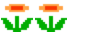Mieux vaut tard que jamais et rien de bien compliqué pour ce tuto.
Il vous faut juste être un peu organisé.
Plusieurs choses sont à faire :
- Recupérer des artworks (Video, flyer, vignette et autres si vous le souhaitez)
- Votre jeu dans le bon dossier
- Modifier la romlist avec les infos que vous voulez
- Copier quelques fichiers
- Copier coller le point bat en le modifiant
Dans la fenêtre de cmd tapez : "explorer" vous aurez accès à l'explorateur Windows
Votre jeu dans le bon dossier
Mettez votre jeu ici : E:\NESiCAxLive\Games\PC
Il doit se trouver dans son dossier, l'exe dans le dossier
Copier les fichiers du zip dedans :
Les artworks
Tout se joue dans ce dossier :
E:\NESiCAxLive\Artwork\PC La chose la plus importante c'est que vous devez partir du nom de votre jeu, prenez le nom du dossier du game, simplifiez le s'il est VotreGame-Roxor-Bestb4fore*mylord_goldy en VotreGame ca sera plus simple. Tout vos artworks doivent porter le même nom.
Pour les vidéos, c'est assez simple, dans youtube chercher trailer/intro ou autres avec le nom du jeu.
Vous pouvez la download avec un outil comme : https://github.com/yt-dlp/yt-dlp
Mettez votre video dans : E:\NESiCAxLive\Artwork\PC\Videos
On continue avec un flyer, dans un moteur de recherche, VotreGame+Flyer
Mettez votre flyer dans : E:\NESiCAxLive\Artwork\PC\flyer
Le logo, sous google VotreGame dans la section image, cliquez sur tools et choisissez transparent
Bim vous avez le logos à mettre dans : E:\NESiCAxLive\Artwork\PC\Logo
Pour la wheel ca va vous demandez un peu de boulot dans un logiciel de retouche d'image avec calque.
Après rien ne vous empêche de mettre celle sous steam, c'est moins joli mais si ca vous va
Vous aurez besoin du fichier : Game banner Layout tuto.psd Une fois faites, comme pour les autres, coller votre document ici : E:\NESiCAxLive\Artwork\PC\Wheel
Pour Title, la même chose que les autres, insérez le screenshot ici : E:\NESiCAxLive\Artwork\PC\Title
Okay, niveau artwork, on a finit et on a fait le plus long.
Modifier la romlist
Allez dans : E:\NESiCAxLive\AM\romlists et ouvrez "Nesicagui.txt" dans un bloc note
Descendez dans la section PC, faites un copier/coller d'une des lignes et ajoutez là à la suite.
Streets of Rage 4;Streets of Rage 4;PC;;2020;Dotemu;beat'em up;1-2;1;6;;;;PC;Streets of Rage 4 par exemple
Reprenez VotreGame et remplacez Streets of Rage 4
Vous pouvez modifier ou supprimer d'autres informations ce qui pourra vous donner par exemple
Cyber Shadow;Cyber Shadow;PC;;2020;Yacht Club Games;platform;1;1;2;;;;PC;Cyber Shadow
VotreGame;VotreGame;Catégoriedujeu;;Année;Editeur;Type de jeu;Nombre de joueur;1;Nombre de bouton;;;;Catégoriedujeu;VotreGame
Pour les boutons vous pouvez aller voir là : E:\NESiCAxLive\AM\layouts\NXL HD\assets\Buttons si vous souhaitez voir la position des boutons en fonctions du numéro (4 carré / En ligne, etc)
Une fois fait, enregistrez et fermez le document.
Copier coller le point bat en le modifiant
Dernière étape et on sera bon.
Allez dans le dossier : E:\NESiCAxLive\Games\PC
Copier/coller un .bat (cuphead par exemple) en VotreGame.bat
Ouvrez le avec un bloc note et modifier 3 choses "GAMENAME=VotreGame" correspond au nom de VotreGame, le nom du dossier dans lequel il est.
"REALLAUNCHER=VotreGame.exe" correspond au nom de l'exe dans le dossier (il se peut qu'il ne porte pas le même nom).
"WAITGAME=Cuphead.exe" Le nom de VotreGame que le système attend.
Et voilà, si tout s'est bien passé, vous devriez avoir un nouveau jeu dans votre système section PC.
Amusez vous bien






 -
-